Strokovnjaki za IT pogosto uporabljajo žargonske izraze, ko govorijo o pogostih vprašanjih ali težavah. Eden takih izrazov je 'Oprostite, imamo težave pri odpiranju tega elementa v Outlooku.' Ta izraz se uporablja za opis težave, ki se pojavi, ko uporabnik poskuša odpreti element v Outlooku, vendar se element ne prikaže. Obstaja nekaj možnih vzrokov za to težavo in nekaj načinov, kako jo odpraviti. Eden od možnih vzrokov za to težavo je, da je element v mapi, ki je nastavljena na »Ne razširi samodejno«. Če želite to popraviti, lahko uporabnik odpre nastavitve mape in spremeni nastavitev v »Samodejno razširi«. Drug možen vzrok je, da je predmet v mapi, ki je nastavljena na »Ne odpiraj samodejno elementov«. Če želite to popraviti, lahko uporabnik odpre nastavitve mape in spremeni nastavitev v »Samodejno odpri elemente«. Če nobena od teh rešitev ne deluje, lahko uporabnik poskusi odpreti element v drugem brskalniku ali odpreti element v novem oknu.
Malo Microsoft Outlook uporabniki naletijo na težavo, ko poskušajo prebrati ali dostopati do e-pošte v namiznem odjemalcu Outlook na svojem Windows 11/10 računalnik, tega ne morejo storiti. Po izbiri pisma iz Seznam predmetov , namesto prikazovanja vsebine e-pošte na Bralno območje . In dvojni klik na e-pošto prikaže to Oprostite, imamo težave pri odpiranju tega predmeta. obvestilo o napaki. Celotno sporočilo izgleda takole:
bsvcprocessor je prenehal delovati Windows 7
Oprostite, imamo težave pri odpiranju tega predmeta. To je morda začasno, a če ga znova vidite, boste morda želeli znova zagnati Outlook.

Če imate tudi vi to težavo, vam bo ta objava morda v pomoč. Gotovo ste že večkrat znova zagnali Microsoft Outlook in računalnik, vendar je težava še vedno prisotna. Tako vam bodo rešitve v tej objavi lahko koristile pri reševanju vaše težave. Preden preizkusite te rešitve, morate tudi posodobiti svoj Microsoft Outlook in preveriti, ali je vaša težava odpravljena. Če ne, si oglejte spodnje popravke.
Oprostite, imamo težave pri odpiranju tega elementa v Outlooku
Da popravim Oprostite, imamo težave pri odpiranju tega predmeta. To je morda začasno, a če ga znova vidite, boste morda želeli znova zagnati Outlook. težave v računalniku z operacijskim sistemom Windows 11/10, poskusite s spodaj navedenimi rešitvami:
- Obnovi privzete nastavitve pogleda Outlook
- Počistite mapo RoamCache
- Obnovi Outlookove podatkovne datoteke
- Obnovite račun Outlook.
1] Obnovi privzete nastavitve pogleda Outlook
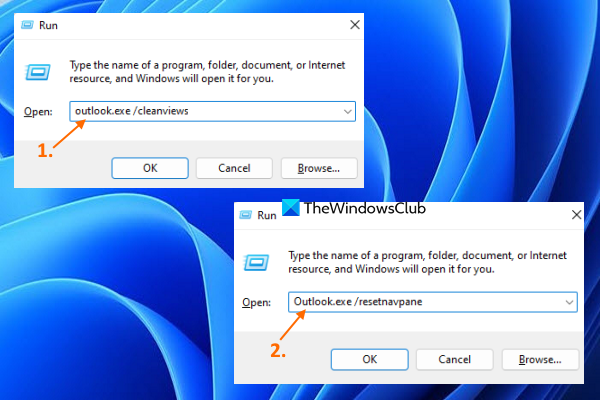
Če se ta težava pojavi po spremembi vaših nastavitev gledanja, bi morali obnoviti privzete nastavitve pogleda za namizni odjemalec Outlook. Ta možnost je delovala pri mnogih uporabnikih in morda bo delovala tudi pri vas. Tukaj so koraki:
- Zaprite Microsoft Outlook, če ga imate odprtega
- odprto Ukaz Zaženi uporabo škatle Win+R vroča tipka
- Vnesite |_+_| v besedilnem polju Zaženi.
- kliknite GLOBA gumb
- Ko je ukaz izveden, se bo začel nalagati vaš Outlook profil in odprl se bo Outlookov vmesnik.
- Ponovno odprite ukazno okno Zaženi.
- Vnesite |_+_| v besedilno polje.
- kliknite GLOBA gumb.
Zdaj preverite, ali lahko dostopate do e-pošte.
2] Počistite mapo RoamCache
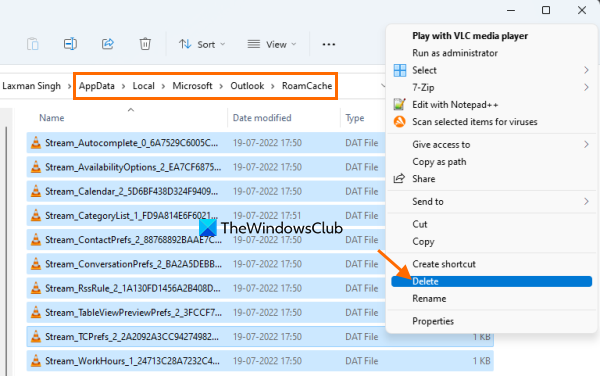
okno
Če so predpomnjeni podatki Microsoft Outlooka, shranjeni v RoamCache mapa poškodovana, lahko povzroči tudi različne težave, vključno s to težava z odpiranjem tega elementa v Outlooku napaka. Torej, v tem primeru morate počistiti predpomnilnik podatkov Microsoft Outlook. Ne bo izbrisal vaših e-poštnih sporočil, stikov in drugih Outlookovih podatkov. Izbrisani bodo le podatki predpomnilnika, ki bodo samodejno znova ustvarjeni. Sledite tem korakom:
- Odprite File Explorer
- Prilepite naslednjo pot v naslovno vrstico File Explorerja:
- kliknite Priti noter ključ
- Izberite vse podatke v mapi RoamCache.
- Izbrišite jih.
Povezano: Outlook ne pošilja e-pošte v sistemu Windows, s prilogami ali brez njih.
3] Obnovi Outlookove podatkovne datoteke
Outlookova podatkovna datoteka ( .ost in .PST ) vsebuje vaša Outlookova sporočila ali e-pošto in druge elemente. Če je vaša Outlookova podatkovna datoteka poškodovana, lahko povzroči različne težave. In to je morda razlog, zakaj ne morete dostopati do e-pošte v namiznem odjemalcu Outlook. Zato bi morali popraviti poškodovano Outlookovo podatkovno datoteko. Če želite to narediti, lahko uporabite vgrajeno Popravilo mape Prejeto Microsoft Outlook orodje, ki pomaga popraviti poškodovane datoteke osebnih podatkov Outlook PST in OST.
Preden to storite, najprej varnostno kopirajte svoje podatkovne datoteke, da jih je mogoče po potrebi obnoviti. Če želite to narediti, odprite File Explorer in vnesite Perspektiva mapo. Tukaj je pot:
|_+_|Kopiraj v to mapo .ost in .PST podatkovne datoteke, ki so na voljo za vaš račun Microsoft Outlook, in jih prilepite v drugo mapo v računalniku z operacijskim sistemom Windows 11/10.
4] Obnovi račun Outlook
Če zgornje možnosti ne pomagajo, obnovite svoj Outlook račun ali profil. Ta nastavitev deluje, ko Outlook ne sinhronizira e-pošte, ne morete prejemati in pošiljati e-pošte itd. Deluje lahko tudi, ko ne morete dostopati do e-pošte in imate to težavo. Tukaj so koraki:
- Odprite odjemalca Microsoft Outlook
- Kliknite na mapa meni
- odprto Nastavitve računa spustni meni
- Kliknite na Nastavitve računa možnost. Odprlo se bo ločeno polje
- Dostop do Email naslov v tem polju
- Izberite račun ali profil
- kliknite Popravilo gumb.
Zdaj sledite navodilom čarovnika za obnovitev in nato znova zaženite Microsoft Outlook. Vaša težava bi zdaj morala izginiti.
odstraniti Windows 8 apps -
Upam, da to pomaga.
Kako popraviti, da se Outlookova e-pošta ne odpira?
Če ne morete odpreti prejete e-pošte v namiznem odjemalcu Outlook, lahko poskusite naslednje rešitve:
- Izbrišite Outlookov predpomnilnik
- Obnovite nastavitve pogleda Outlook
- Obnovi Outlookove podatkovne datoteke itd.
Navodila po korakih za vsako od teh rešitev lahko preverite v tej zgornji objavi.
Ne morete odpreti tega predmeta, ki ga je Outlook že začel prenašati?
Uporabniki lahko dobijo takšno napako, ko poskušajo poslati veliko e-poštno sporočilo in je obtičalo v Microsoft Outlook Outbox. Lahko pa pošljete e-poštna sporočila, ki so obtičala v mapi Outbox Microsoft Outlook, da odpravite to težavo, ali odstranite e-poštni naslov krivca. Če želite to narediti, lahko poskusite naslednje rešitve:
- Povlecite črko na osnutki in ga odstranite
- Vklopiti Delajte brez povezave načinu v Outlooku in nato izbrišite e-pošto.
Preberi več: Kaj je šifriranje e-pošte in kako šifrirate e-poštna sporočila.



![Prenosnik HP se ne vklopi ali polni [Popravek]](https://prankmike.com/img/battery/BE/hp-laptop-won-t-turn-on-or-charge-fix-1.png)











